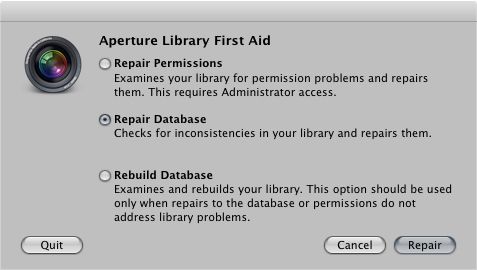
Aperture 3 fournit un utilitaire de premier secours pour les bibliothèques d’images et la base de données d’Aperture, qui permet de résoudre les problèmes courants et de les réparer. Comme la corruption des bibliothèques et des bases de données peut empêcher le lancement d’Aperture 3, vous devrez invoquer une séquence de clés de démarrage pour accéder à l’utilitaire Library First Aid d’Aperture 3
Bien sûr, nous devrions tous utiliser un processus de sauvegarde pour garantir que notre bibliothèque d’images et notre base de données sont protégées et peuvent être récupérées à tout moment. Après tout, votre bibliothèque d’images représente probablement des années d’images accumulées qu’il serait difficile de remplacer si jamais elles devenaient corrompues. La Time Machine d’Apple est un excellent choix pour les sauvegardes, mais n’importe laquelle des principales applications de sauvegarde fonctionnera tout aussi bien.
Avant d’essayer de restaurer à partir d’une sauvegarde pour résoudre des problèmes avec Aperture 3, donnez à l’outil de premiers secours de la bibliothèque d’Aperture une chance de réparer les incohérences.
Contenu
Utilisation des services de premiers secours de la bibliothèque d’Aperture
Aperture 3 comprend un nouvel outil appelé Aperture Library First Aid qui peut corriger les problèmes les plus courants de bibliothèque et de base de données que les utilisateurs d’Aperture 3 sont susceptibles de rencontrer. Pour accéder à l’outil, procédez comme suit :
- Quitter l’ouverture 3 si elle est actuellement ouverte.
- Maintenez la touche option et commande pendant que vous lancez Aperture 3.
L’utilitaire de premiers secours de la bibliothèque d’ouverture se lance et propose trois processus de réparation différents que vous pouvez effectuer.
- Autorisations de réparation : Examine votre bibliothèque pour détecter les problèmes d’autorisation et les réparer. Cela nécessite un accès d’administrateur.
- Base de données des réparations : Vérifiez les incohérences dans votre bibliothèque et réparez-les.
- Reconstruire la base de données : Examine et reconstruit votre base de données. Cette option ne doit être utilisée que lorsque les réparations de la base de données ou les autorisations ne permettent pas de résoudre les problèmes de la bibliothèque.
Vous devriez envisager d’utiliser à la fois les autorisations de réparation et la base de données des réparations chaque fois que vous avez besoin d’exécuter l’utilitaire de premiers secours de la bibliothèque d’ouverture. La troisième option, Reconstruire la base de données, ne doit être utilisée qu’en dernier recours. Vous devez disposer d’une sauvegarde de votre bibliothèque et de votre base de données Aperture 3 avant d’utiliser l’option Reconstruire la base de données.
Réparation des autorisations d’ouverture 3 et réparation de la base de données d’ouverture 3
- Quitter l’ouverture 3 si elle est actuellement ouverte.
- Maintenez la touche option et commande pendant que vous lancez Aperture 3.
- Sélectionnez Autorisations de réparation.
- Cliquez sur le bouton « Réparer ».
- Fournissez vos titres d’administrateur, si nécessaire.
Aperture Library First Aid lancera la commande Repair Permissions, puis Aperture 3.
Réparation de la base de données Aperture 3
- Quitter l’ouverture 3 si elle est actuellement ouverte.
- Maintenez la touche option et commande pendant que vous lancez Aperture 3.
- Sélectionnez la base de données des réparations.
- Cliquez sur le bouton « Réparer ».
Aperture Library First Aid exécute la commande Repair Database, puis lance Aperture 3. Si Aperture 3 et vos bibliothèques semblent fonctionner correctement, vous avez terminé, et vous pouvez continuer à utiliser Aperture 3.
Base de données « Rebuild Aperture
Si vous avez toujours un problème avec Aperture 3, vous pouvez utiliser l’option Reconstruire la base de données. Avant cela, assurez-vous que vous disposez d’une sauvegarde actuelle, sous la forme d’une sauvegarde Time Machine ou d’une sauvegarde d’application tierce. Au minimum, vous devriez avoir une voûte actuelle, la sauvegarde intégrée d’Aperture des images maîtresses. N’oubliez pas : Les chambres fortes n’incluent pas les masters de référence que vous avez pu stocker en dehors du système de bibliothèque d’Aperture.
- Quitter l’ouverture 3 si elle est actuellement ouverte.
- Maintenez la touche option et commande pendant que vous lancez Aperture 3.
- Sélectionnez la base de données Reconstruire.
- Cliquez sur le bouton « Réparer ».
Aperture Library First Aid exécute la commande Reconstruire la base de données. Cela peut prendre un peu de temps, en fonction de la taille de la bibliothèque et de sa base de données. Une fois terminé, Aperture 3 sera lancé. Si Aperture 3 et vos bibliothèques semblent fonctionner correctement, vous avez terminé, et vous pouvez continuer à utiliser Aperture 3.






